Hàm nhân trong Google Sheet là gì? Hướng dẫn chi tiết

Trong quá trình làm việc với bảng tính, hàm nhân trong Google Sheet là công cụ vô cùng hữu ích giúp bạn tính toán nhanh chóng, chính xác. Từ việc nhân các con số đơn giản đến xử lý hàng loạt dữ liệu, hàm nhân giúp tiết kiệm thời gian và hạn chế sai sót. Bài viết dưới đây sẽ hướng dẫn chi tiết các cách dùng hàm nhân phổ biến nhất trong Google Sheet.
Hàm nhân trong Google Sheet là hàm gì?
Hàm nhân trong Google Sheet là nhóm công thức cho phép bạn thực hiện phép nhân giữa các ô dữ liệu, cột hoặc hàng. Tùy nhu cầu, bạn có thể dùng toán tử nhân cơ bản hoặc các hàm như MULTIPLY(), PRODUCT(), hay ARRAYFORMULA() để xử lý nhiều dữ liệu cùng lúc.
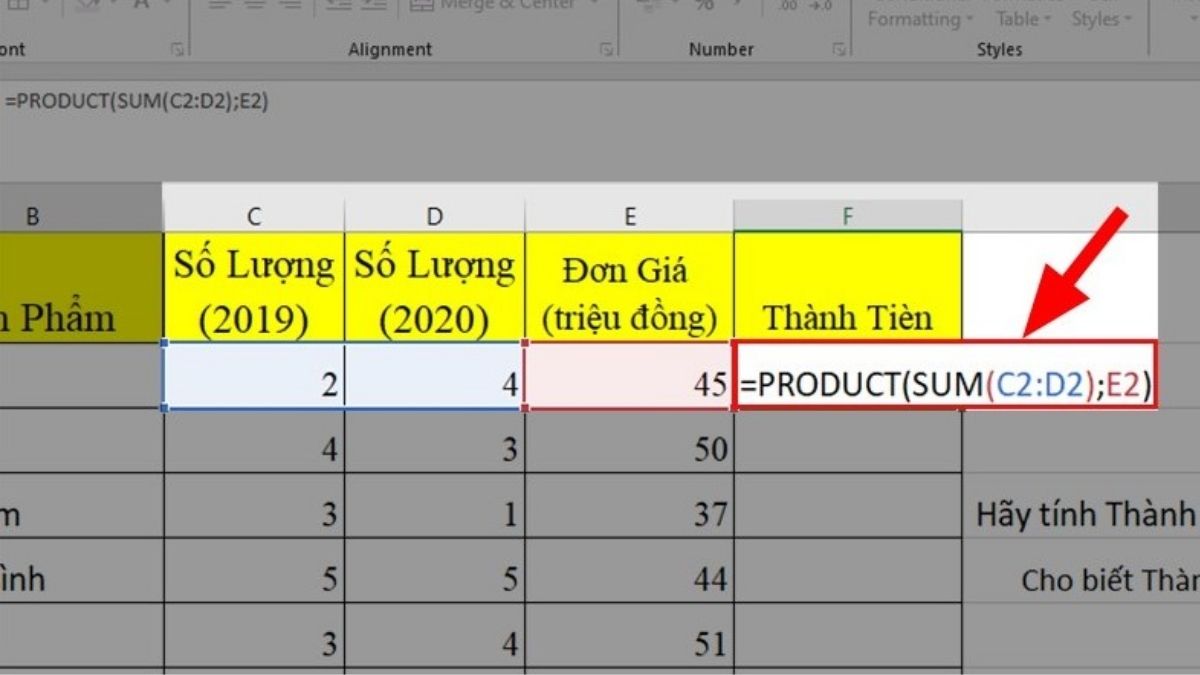
Điểm mạnh của Google Sheet là bạn có thể linh hoạt kết hợp nhiều hàm để tự động hóa tính toán. Việc hiểu rõ cú pháp từng hàm nhân sẽ giúp công việc xử lý bảng tính của bạn nhanh gọn và chuyên nghiệp hơn.
Để hiểu hơn về những hàm nhân này, việc thực hành để áp dụng ngay giúp bạn rõ ràng hơn. Đương nhiên thao tác trên Google Sheet ở laptop văn phòng “mượt mà” hơn bất kỳ thiết bị nào, tham khảo một số dòng laptop sau nếu có nhu cầu:
[Product_Listing categoryid="710" propertyid="" customlink="https://cellphones.com.vn/laptop/lenovo.html" title="Danh sách Laptop Lenovo đang được quan tâm nhiều tại CellphoneS"]
Cách dùng hàm nhân trong Google Sheet
Có nhiều cách để thực hiện phép nhân trong Google Sheet, từ đơn giản đến nâng cao. Dưới đây là bốn công thức nhân trong Google Sheet phổ biến và dễ áp dụng nhất, kèm cú pháp và ví dụ minh họa cụ thể.
Cách 1 - Dùng toán tử nhân (*) cơ bản
Cách đơn giản nhất để nhân trong Google Sheet là sử dụng toán tử nhân (*). Đây là phương pháp thủ công, phù hợp khi bạn chỉ cần nhân vài ô dữ liệu.
- Cú pháp:
=ô1 * ô2
- Ví dụ: Giả sử ô H2 chứa giá trị 1 và ô I2 chứa giá trị 2, bạn nhập công thức: =H2*I2. Kết quả trả về sẽ là 2.
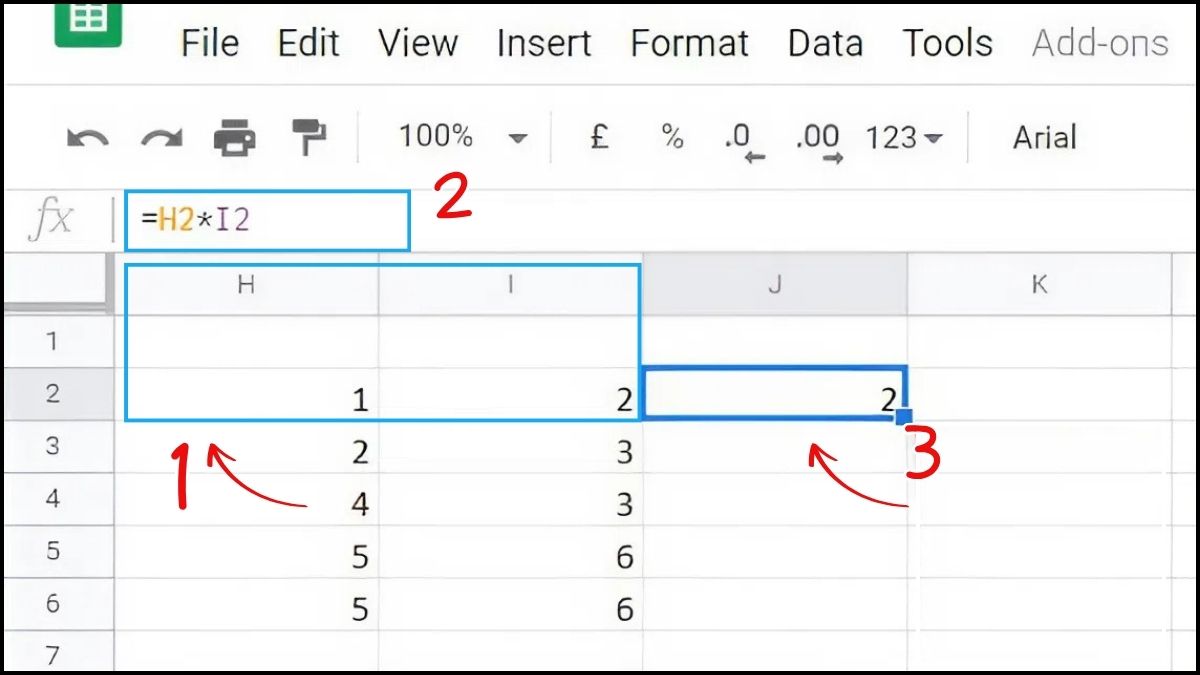
Cách 2 - Dùng hàm MULTIPLY() trong Google Sheet
Nếu muốn rõ ràng và có cấu trúc hơn, bạn có thể dùng hàm MULTIPLY(). Hàm nhân trong Google Sheet này hoạt động tương tự toán tử nhân nhưng giúp công thức gọn gàng, dễ đọc hơn, đặc biệt khi lồng nhiều phép tính.
- Cú pháp:
=MULTIPLY(số1, số2)
- Ví dụ: =MULTIPLY(B3, C3). Nếu B3= 12 và C3= 1, kết quả sẽ là 12.
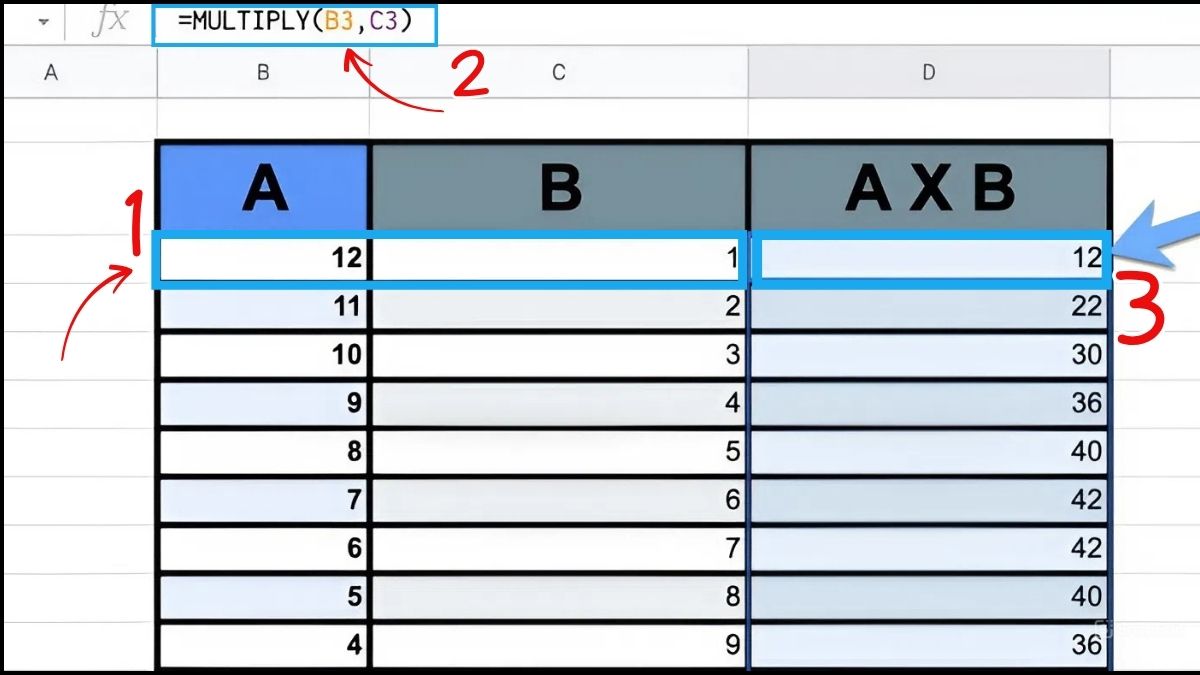
Ưu điểm: Cú pháp dễ hiểu với người mới bắt đầu. Dễ lồng vào các hàm khác như IF() hoặc SUM() để tạo công thức phức tạp.
Lưu ý: Hàm MULTIPLY không thể nhân nhiều hơn hai ô, không nhân dãy hay mảng. Ở ví dụ trên, nếu bạn cần nhân hơn hai ô, hãy dùng PRODUCT hoặc toán tử “*” và hàm ARRAYFORMULA được trình bày dưới đây.
Cách 3 - Dùng hàm PRODUCT() để nhân nhiều ô cùng lúc
Khi bạn cần nhân nhiều hơn hai giá trị, hàm PRODUCT() là lựa chọn lý tưởng. Hàm này giúp nhân một dãy số, tiết kiệm thời gian so với việc viết nhiều phép nhân liên tiếp.
- Cú pháp:
=PRODUCT(số1, [số2], ...)
- Ví dụ: =PRODUCT(B2, C2, D2). Các ô từ B2 đến D2 lần lượt là 60, 15, 2.4, kết quả sẽ là 2160.
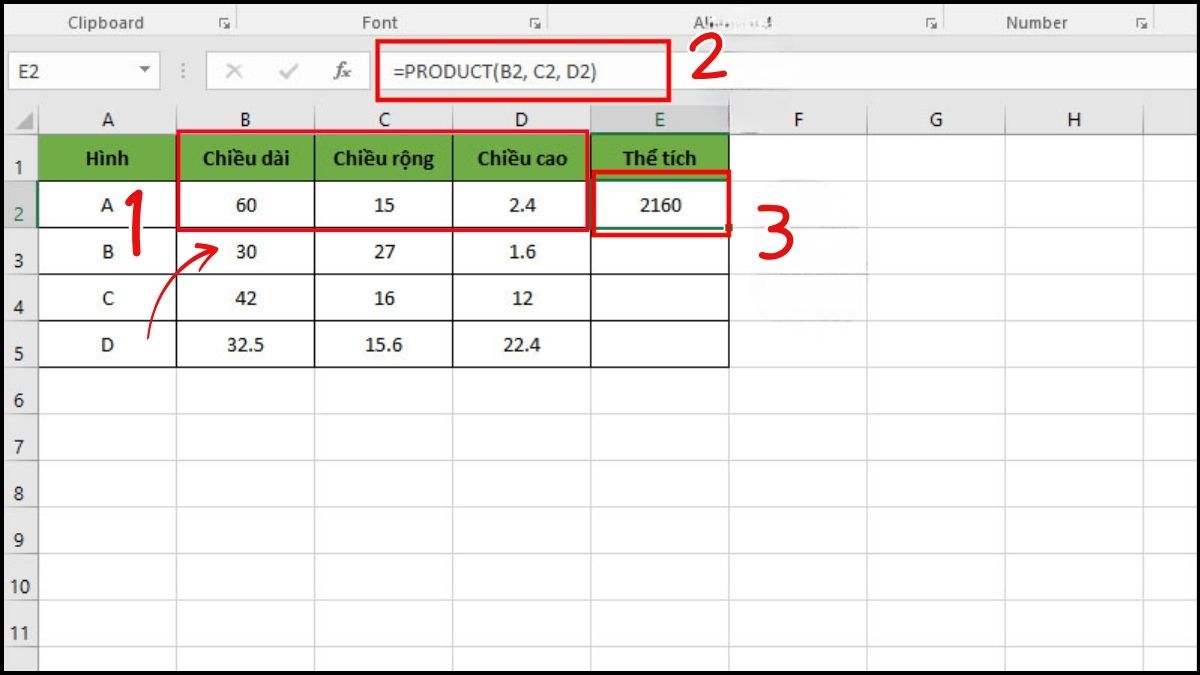
Ưu điểm nổi bật: Xử lý được phạm vi dữ liệu lớn. Kết hợp linh hoạt với các hàm khác như FILTER(), IF(), giúp tính toán động hơn.
Lưu ý: PRODUCT không dùng để nhân giữa từng dòng của hai cột, nó nhân tất cả tham số thành một kết quả duy nhất.
Cách 4 - Dùng hàm ARRAYFORMULA() để nhân hàng loạt dữ liệu
Trong trường hợp bạn cần nhân hàng loạt dữ liệu giữa hai cột hoặc hai dãy ô, hàm ARRAYFORMULA trong Google Sheet chính là công cụ mạnh mẽ nhất. Hàm này giúp áp dụng phép nhân cho toàn bộ mảng dữ liệu chỉ bằng một dòng công thức.
- Cú pháp:
=ARRAYFORMULA(phạm_vi1 * phạm_vi2)
- Ví dụ: Giả sử bạn có: Cột B chứa số lượng sản phẩm. Cột C chứa đơn giá. Bạn nhập công thức: =ARRAYFORMULA(B2:B8 * C2:C8).
- Kết quả sẽ trả về toàn bộ giá trị nhân giữa từng cặp ô trong hai cột, tương ứng với từng dòng sản phẩm.
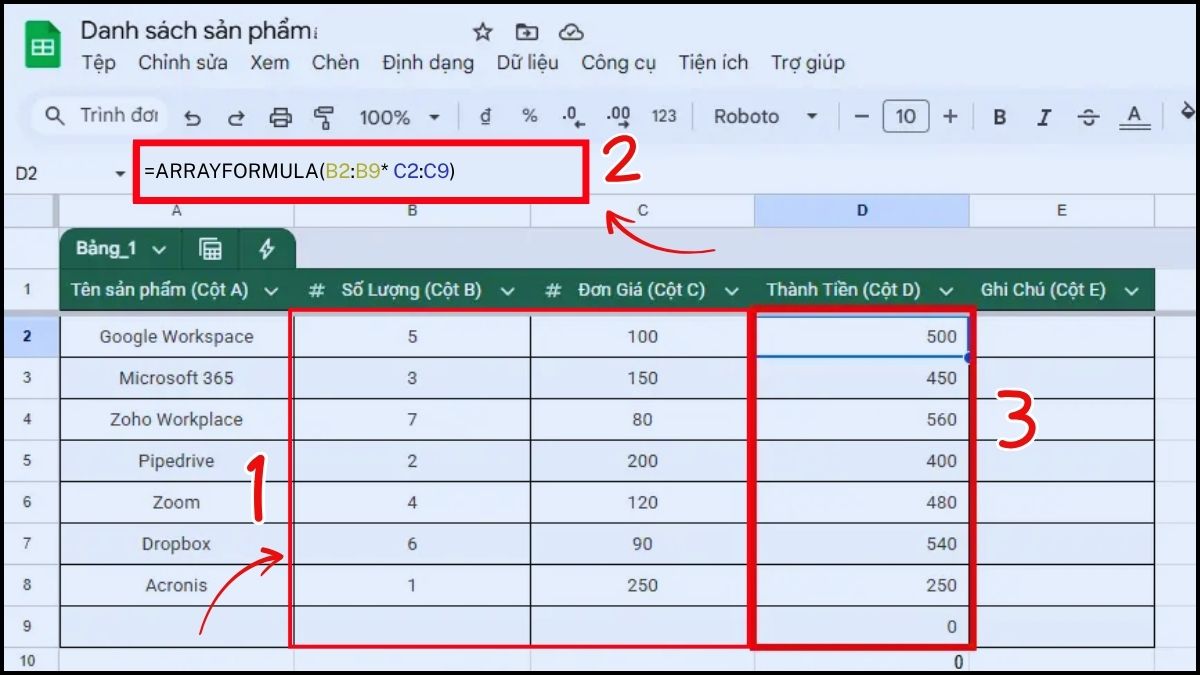
Điểm mạnh: Hàm nhân trong Google Sheet này tiết kiệm thời gian khi xử lý dữ liệu lớn. Không cần sao chép công thức xuống từng dòng. Phù hợp khi làm báo cáo bán hàng hoặc phân tích dữ liệu tài chính.
Lưu ý: Thực tế, ARRAYFORMULA không phải là hàm “chỉ nhân” - nó là hàm mảng, dùng để cho phép công thức mở rộng qua hàng hoặc cột.
Lợi ích khi sử dụng hàm nhân trong Google Sheet
Vì sao nên áp dụng chúng trong công việc hằng ngày? Việc sử dụng công thức nhân trong Google Sheet không chỉ giúp tăng tốc độ làm việc mà còn giảm đáng kể sai sót khi nhập liệu.

- Tự động hóa tính toán: Không cần nhập lại công thức cho từng dòng.
- Tăng độ chính xác: Google Sheet tự động cập nhật khi dữ liệu thay đổi, giúp kết quả luôn đúng.
- Tiết kiệm thời gian: Việc tính toán trên Google Sheet diễn ra chỉ trong vài giây.
- Dễ mở rộng: Các hàm như ARRAYFORMULA() và PRODUCT() cho phép xử lý hàng trăm dòng dữ liệu chỉ với một công thức.
Ứng dụng thực tế của hàm nhân trong Google Sheet
Trước khi đi sâu vào từng ví dụ, cùng xem công thức nhân này được ứng dụng thế nào trong công việc hàng ngày. Trong thực tế, hàm nhân trong Google Sheet được áp dụng rộng rãi ở nhiều lĩnh vực:

- Kế toán & bán hàng: Tính tổng tiền = Số lượng × Đơn giá.
- Quản lý kho: Tính giá trị tồn kho hoặc chi phí nhập hàng.
- Giáo dục: Nhân điểm trung bình với trọng số để tính điểm tổng hợp.
- Phân tích dữ liệu: Nhân các hệ số khi xử lý dữ liệu thống kê hoặc tài chính.
Ví dụ thực tế: Nếu bạn đang quản lý bảng dữ liệu bán hàng, chỉ cần một công thức: =ARRAYFORMULA(A2:A100 * B2:B100) là bạn đã có thể tự động tính tổng tiền cho toàn bộ danh sách sản phẩm mà không cần lặp lại công thức.
Hàm nhân trong Google Sheet là công cụ cơ bản nhưng cực kỳ hữu ích trong mọi công việc liên quan đến bảng tính trong Google Workspace. Từ phép nhân đơn giản đến nhân hàng loạt dữ liệu, việc hiểu và vận dụng linh hoạt các hàm như MULTIPLY(), PRODUCT() hay ARRAYFORMULA() sẽ giúp bạn làm việc hiệu quả hơn. Đừng quên theo dõi Sforum để cập nhật thêm nhiều mẹo Google Sheet hữu ích nhé!
Xem thêm các bài viết liên quan đến: Tin học văn phòng

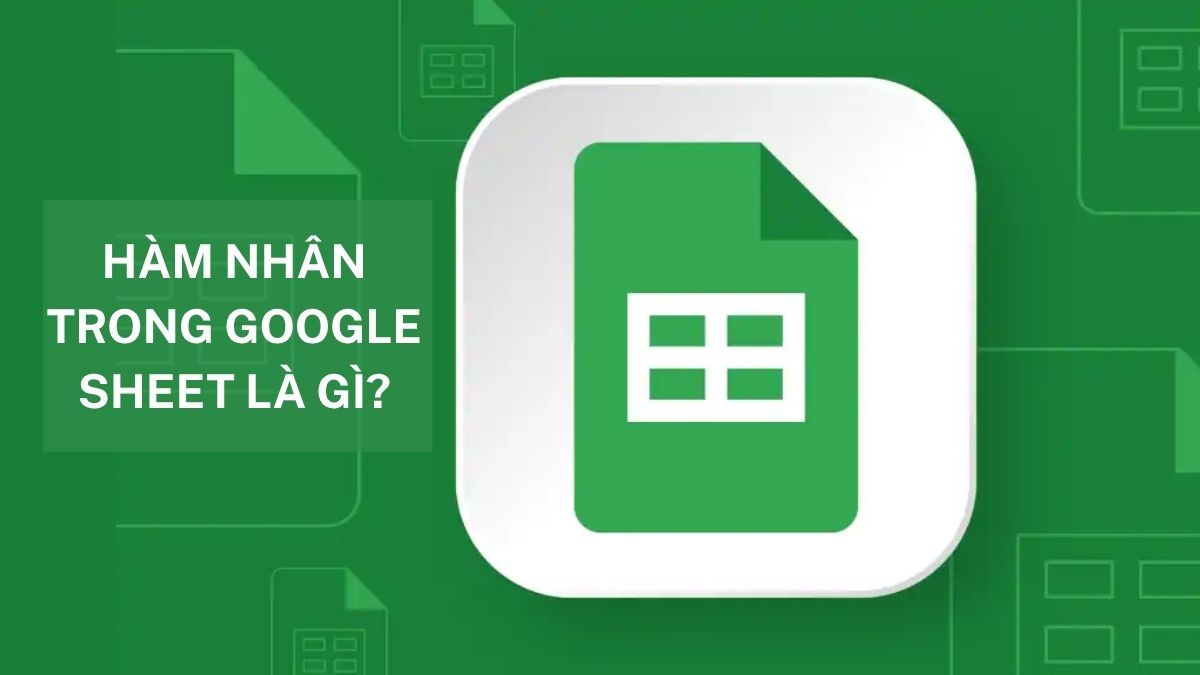
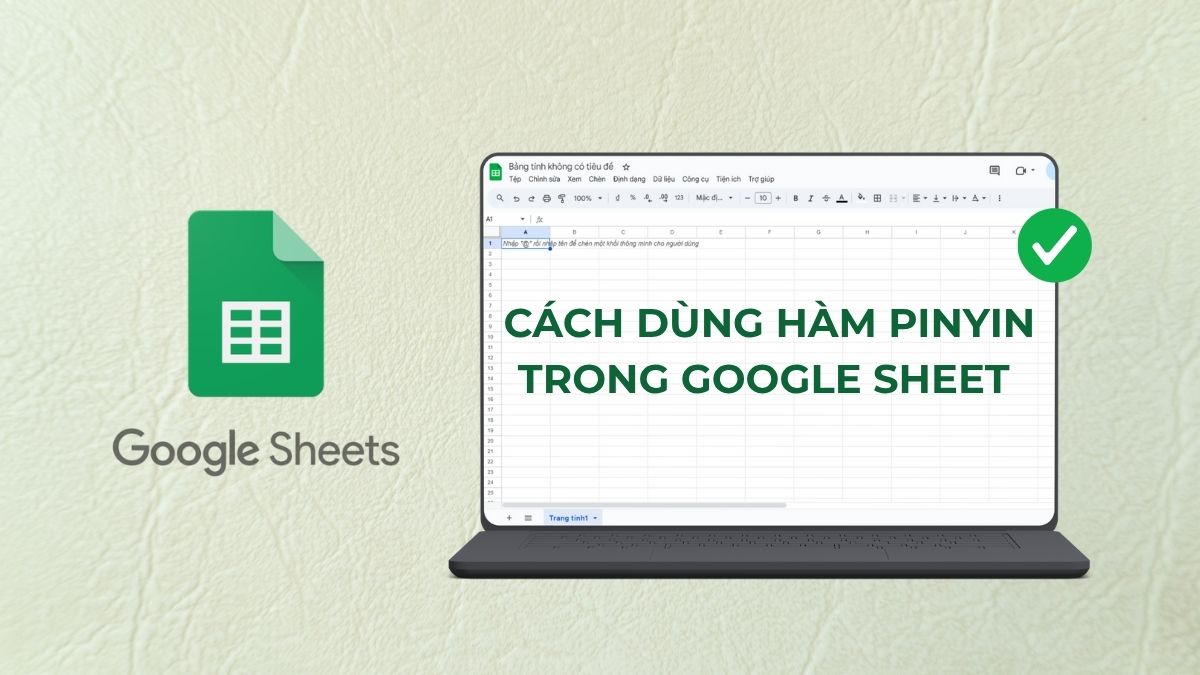


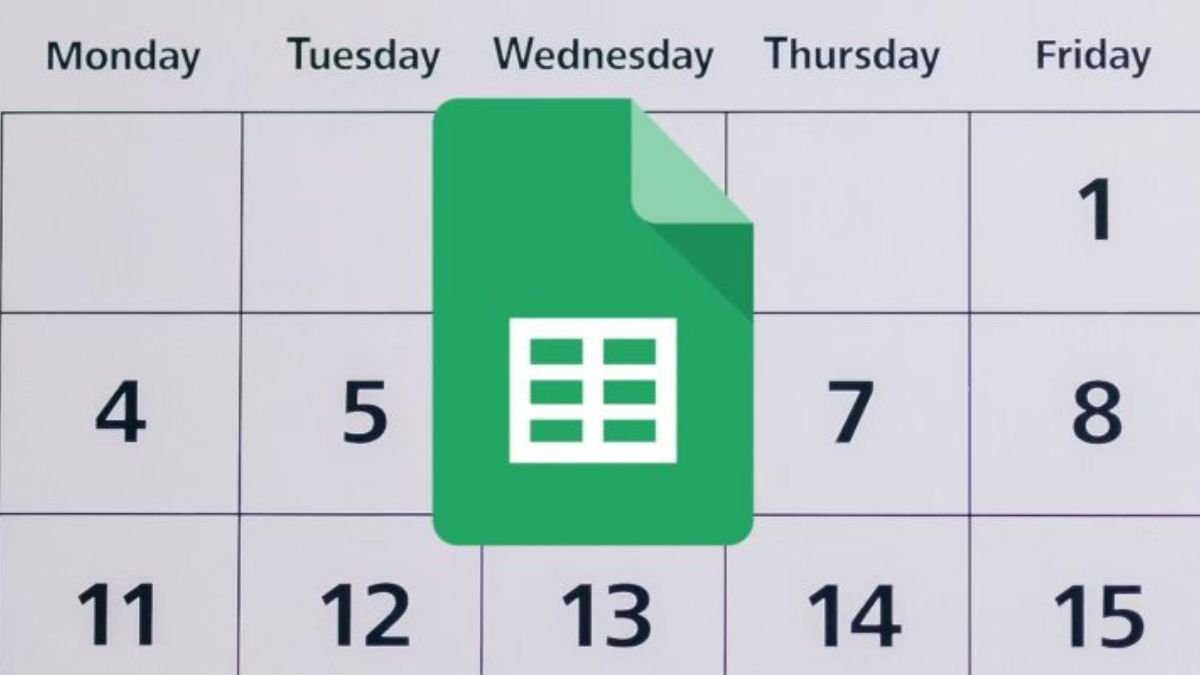


Bình luận (0)